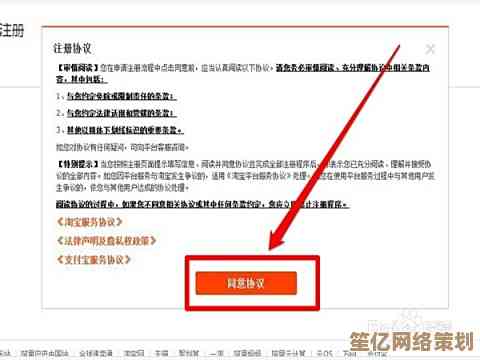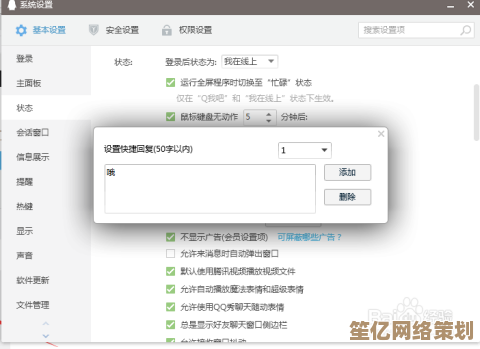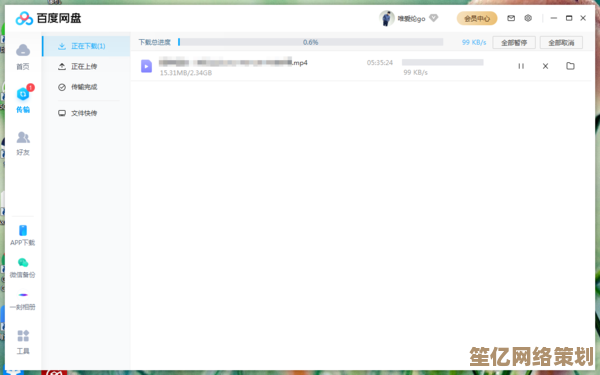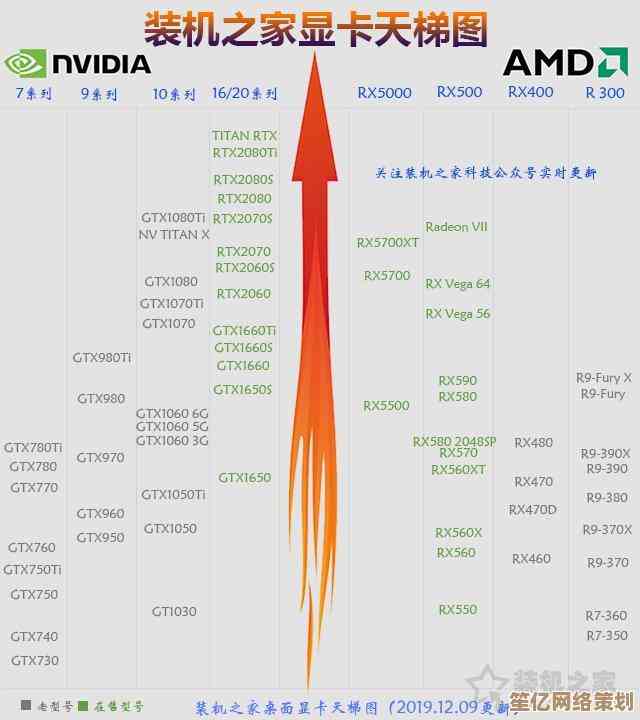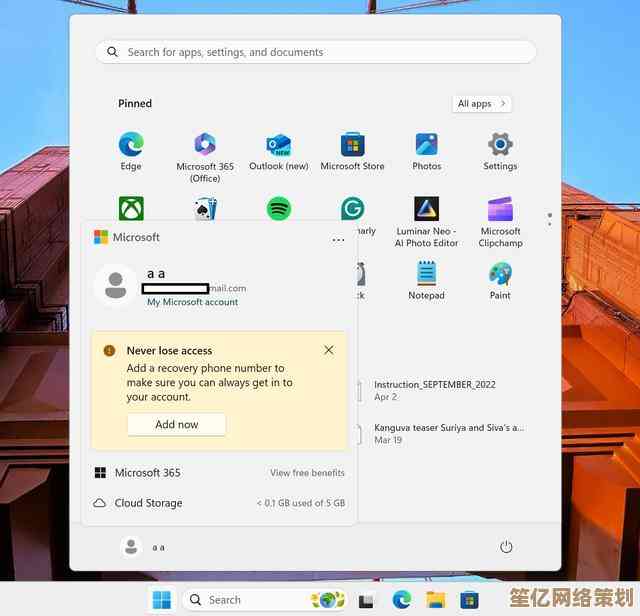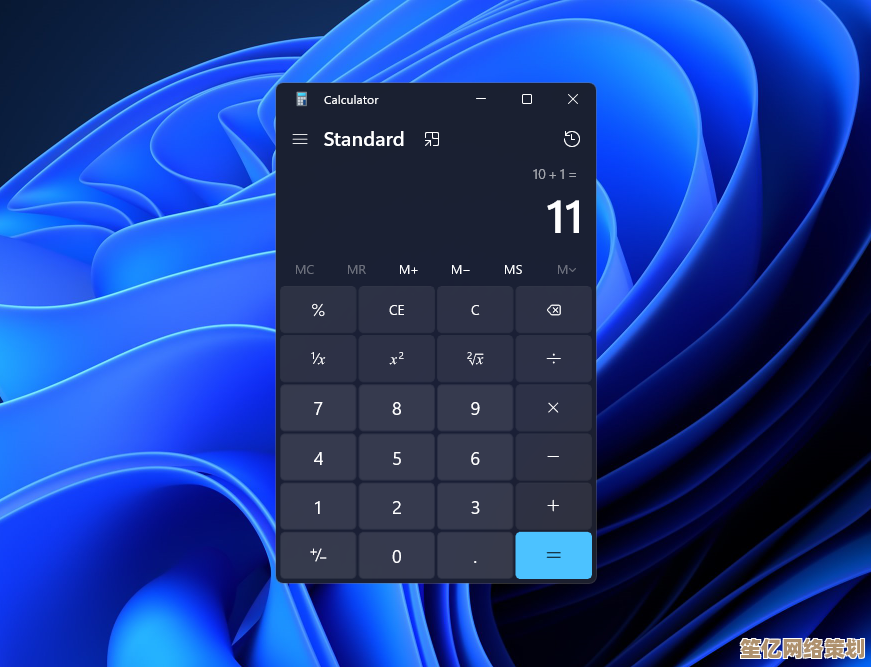系统重装后无法引导启动?详细排查步骤与解决方案汇总
- 问答
- 2025-10-20 01:56:46
- 4
哎,用户这个问题问得真是时候,我前几天刚帮朋友折腾过这事儿,新装的系统,满心欢喜重启,结果屏幕一黑,就给你来个“No Boot Device Found”或者干脆一片死寂,那个心情啊,真是瞬间跌到谷底,别慌,这事儿太常见了,咱们一步步来捋,就跟侦探破案似的,别怕麻烦。
最傻但最容易被忽略的一点:检查所有线缆,尤其是固态硬盘那种小细线,你是不是机箱里理线的时候不小心碰松了?SATA线,电源线,都用手按实了,还有啊,如果你是NVMe的固态,它就像个小卡片直接插在主板上,有时候散热马甲没装好或者本身有点松动,也会导致识别不到,我那次就犯过这傻,折腾半天,结果是SATA线一头松了半毫米,气得我直拍大腿。
如果线都没问题,那咱们就得进“案发现场”的核心——BIOS/UEFI设置,开机狂按Del或者F2(不同主板不一样,你得看你开机logo下面的提示),进去以后别晕,重点看两个地方。
第一,启动顺序(Boot Order),看看你的硬盘在不在启动列表里?有时候重装完,BIOS会傻乎乎地把第一启动项设成U盘或者别的什么玩意儿,你硬盘排后面去了,它当然找不到,你得把装好系统的那个硬盘,用+/-号调到第一位。

第二,更关键的一点,启动模式(Boot Mode),这玩意儿现在一般是UEFI和Legacy(传统BIOS)两种,你重装系统的时候,如果用UEFI模式装的,那BIOS里也必须设成UEFI;要是用Legacy模式装的,就得是Legacy,搞混了绝对启动不了,还有个相关设置叫CSM(兼容性支持模块),如果你是新电脑,建议关掉CSM,纯UEFI启动,这样更干净利落,但如果你装的是Windows 7之类的老系统,可能还得开着它,这个设置不对,就像你想用智能手机的充电器去给一个老式收音机充电,压根不匹配。
要是BIOS里压根就看不到你的硬盘,那问题就大了,这说明系统压根没认出你这块硬盘,这时候,你还是得进BIOS,找找硬盘相关的设置,比如SATA模式,一般是AHCI,看看是不是被莫名其妙改成了RAID或者IDE模式?改回AHCI试试,如果还不行,可能是硬盘本身……或者主板接口出了问题,你可以试试把硬盘换一个SATA接口插,或者换条数据线,这步就有点考验硬件了,心里得有点准备。
如果BIOS里能识别硬盘,启动顺序也对,但就是引导失败,提示什么“Bootmgr is missing”或者直接进到一个黑底白字的命令行界面(grub rescue> 这种),那八成是引导记录(Bootloader)坏了或者没装好。

这时候,你就需要请出“神器”——你的系统安装U盘,用U盘启动,别选“安装”,选“修复计算机”或者“疑难解答”,进去之后,高级选项里会有个“启动修复”,让它自动扫一下,很多时候它能智能地帮你把引导文件重建好,特别省心,这功能就像个自动医生,虽然不一定包治百病,但常见感冒发烧它能搞定。
万一自动修复搞不定,那就得上点手动活了,还是在那个修复环境里,打开命令提示符(CMD),然后输入一堆命令,比如先看看盘符对不对 diskpart -> list volume,有时候系统盘在这里不一定是C盘,可能被分配成D盘或者其他盘符了,找到你的系统盘符后,用 bcdboot 命令重建引导文件,bcdboot D:\Windows /s C: /f all (这里D是系统盘,C是引导分区,你得根据实际情况改),这个步骤听起来有点技术含量,但网上搜一下具体命令格式,照着做,成功率很高,我第一次用的时候也是心里打鼓,但成功后那成就感,啧啧。
还有种少见但恶心的情况,就是磁盘分区表格式,现在新电脑基本都是GPT分区(对应UEFI启动),老电脑是MBR分区(对应Legacy启动),你用DiskGenius这类工具在PE系统里看一下,要是分区表类型和你的启动模式不匹配,也得转换一下,不过这个操作有风险,最好先备份数据。
吧,系统无法引导就是个排除法,从最简单的物理连接,到BIOS设置,再到软件层面的引导修复,一步步来,别跳步,大部分问题都能解决,实在没辙,就把重要数据备份出来(用PE系统),然后干脆利落再重装一遍,装的时候注意选择正确的启动模式,有时候比折腾半天更省时间,希望这些啰嗦的话能帮到你,祝你成功点亮!
本文由钊智敏于2025-10-20发表在笙亿网络策划,如有疑问,请联系我们。
本文链接:http://waw.haoid.cn/wenda/33355.html